Konverter gambar Pixillion untuk Windows berfungsi dengan semua format file
Mengonversi gambar lebih mudah diucapkan daripada dilakukan jika Anda tidak memiliki alat yang tepat. Banyak orang bersedia menggunakan perangkat lunak premium seperti Adobe Photoshop antara lain untuk menyelesaikan pekerjaan, dan itu sama sekali bukan masalah. Namun, jika Anda bangkrut, maka cara terbaik untuk mengonversi gambar Anda ke format yang diinginkan adalah dengan memanfaatkan perangkat lunak gratis. Sekarang, ada beberapa konverter gambar gratis(free image converters) di web, tetapi hari ini kita akan berbicara tentang salah satu yang kurang dikenal.
Alat yang dimaksud disebut Pixillion Image Converter , dan mendukung semua format populer. Ini bukan yang terbaik di luar sana, tetapi dari pengalaman kami, program ini lebih dari cukup kompeten untuk menyelesaikan pekerjaan. Selain(Furthermore) itu, konversi cukup cepat, dan antarmuka pengguna cukup sederhana untuk dipahami. Ini bukan penampil, tetapi tidak harus dilihat sama sekali karena gratis. Jika Anda lebih suka memiliki sesuatu dengan grafik yang cantik, maka bersiaplah untuk mengeluarkan uang.
Pengonversi Gambar Pixillion
Kita akan melihat fungsi-fungsi berikut:
- Tambahkan File
- Konversi File
- Ubah ukuran
- Membakar
- Pilihan
1] Tambahkan File(1] Add Files)
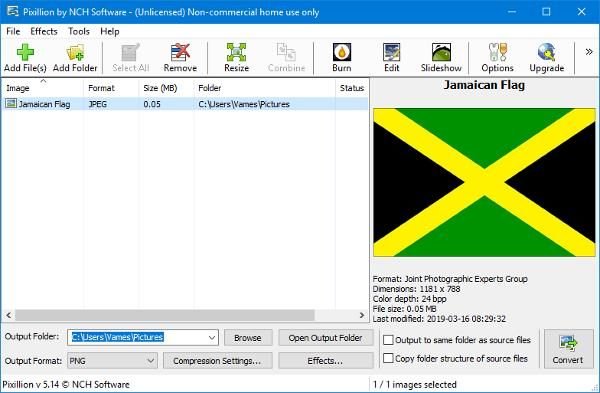
Hal pertama yang ingin Anda lakukan di sini adalah menambahkan file gambar untuk konversi. Cukup(Simply) klik pada ikon Add Files di bagian atas dan Pixillion akan secara otomatis membuka folder Pictures . Dari sana, cari file gambar pilihan, tambahkan ke program, lalu siapkan untuk konversi.
Setelah file ditambahkan, Anda akan melihat beberapa detail gambar tepat di depan mata Anda. Anda akan melihat ukuran, format, kedalaman warna, dimensi, dan terakhir kali diubah.
2] Konversi File(2] Convert Files)
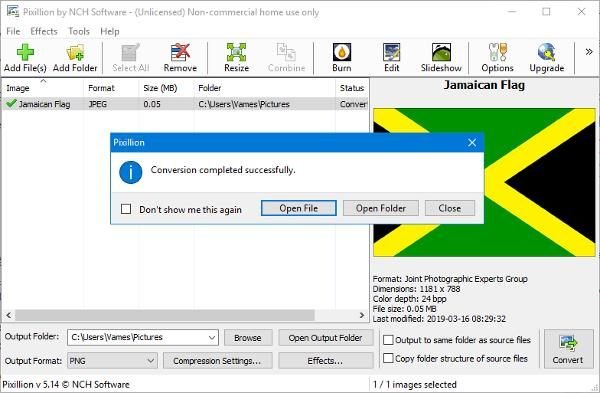
Saat Anda siap mengonversi, pastikan untuk memilih format output yang diinginkan dari bawah. Secara default, ini disetel ke PNG tetapi cukup klik pada menu tarik-turun untuk membuka opsi lain. Langkah selanjutnya adalah bermain-main dengan pengaturan kompresi, yang tentu saja opsional.
Bagi mereka yang mungkin ingin menambahkan efek ke gambar mereka, ini mungkin, tetapi jangan berharap banyak opsi lanjutan di sini. Mungkin aspek terpenting dalam menggunakan opsi efek adalah menambahkan tanda air ke teks.
3] Ubah ukuran(3] Resize)
Dengan mengklik tombol Ubah ukuran(Resize) , itu akan membawa pengguna ke bagian yang sama di mana efek berada. Dari sini, pengguna akan memiliki opsi untuk menskalakan gambar ke file yang sesuai dengan kebutuhan mereka, dan itu sangat mudah dilakukan.
Orang-orang bahkan dapat mengubah Resolusi DPI(Resolution DPI) bersama dengan persentase, jadi jika Anda tahu apa yang Anda lakukan dalam hal ini, maka, silakan saja.
4] Bakar(4] Burn)
Ketika datang ke pembakaran konten, Pixillion akan membutuhkan penggunaan program saudara yang dikenal sebagai Express Burn . Jika Anda belum menginstalnya, Pixillion akan melakukannya untuk Anda.
Kami tidak melihat banyak pengguna komputer Windows 10 yang membakar file gambar ke CD atau DVD , tetapi segala sesuatu mungkin terjadi jika menyangkut teknologi.
5] Opsi(5] Options)
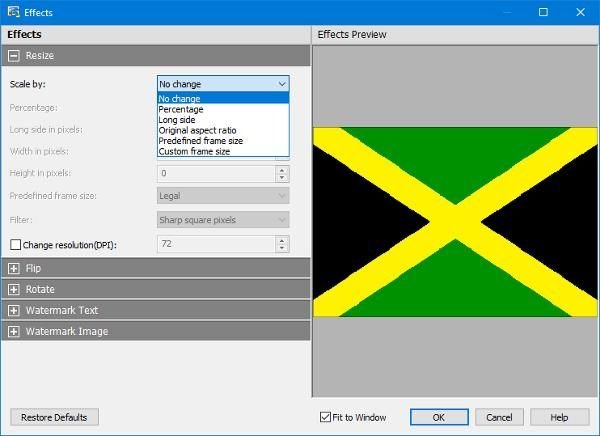
Ketika kami mengklik tombol Opsi(Options) untuk membuka menu, kami menyadari tidak banyak yang bisa dimainkan. Pengguna dapat menimpa nama file, menetapkan DPI default , mengubah warna latar belakang secara otomatis, memutuskan apakah akan mempertahankan metadata atau tidak, dan banyak lagi.
Versi gratis Pixillion hanya tersedia untuk penggunaan non-komersial. Jika Anda menggunakannya di rumah, Anda dapat mengunduh versi gratis dari tautan khusus yang diberikan di halaman beranda(home page) .
Related posts
Create Gambar Ramah Web dengan Bzzt! Image Editor untuk Windows PC
FOTOR: Gambar gratis Editing App untuk Windows 10
Best Perangkat Lunak Video gratis untuk GIF maker untuk Windows 10
Cara Membuat Transparent Image di Paint.NET pada Windows 10
Terbaik Image Compressor and Optimizer software untuk Windows 10
Cara Bulk Rotate Images di Windows 11/10
Paint.NET untuk Windows 10 - unduhan gratis
IrfanView Image Viewer and Editor software untuk Windows 10
Image Metadata viewer Gratis, Finder, Editor untuk Windows 10
Cara membuat Video dari Images menggunakan Photos app di Windows 10
GonVisor adalah alat menonton Comic reader and image gratis untuk Windows PC
Best Gratis Image Splitter software untuk Windows 11/10
Copy Error Codes & Messages From Dialog Boxes di Windows 10
Add Search pada Google Images menggunakan Context Menu di Windows 11/10
Cara Membuat Video dari Image sequence di Windows 11/10
ImBatch adalah Batch Image Processing Software gratis untuk Windows PC
Cara Membuat Gambar Mosaik dengan AndreaMosaic untuk Windows
Best Gratis Vector Graphics Design software untuk Windows 10
Cara mempercepat atau memperlambat GIF di Windows 11/10
Cara Edit Frames dari Animated GIF menggunakan GIMP di Windows 11/10
